-
Eszett
- Posts: 484
- Joined: 15 Mar 2014, 23:28
- Location: Germany
- Main keyboard: Filco Majestouch 2 TKL DE MX blue
- Main mouse: Logitech MX Master 2S
- DT Pro Member: -
08 Apr 2015, 05:09
Hallo. Ich bräuchte mal Nachhilfe. Ich möchte ein paar Tasten remappen und sehe das hier:
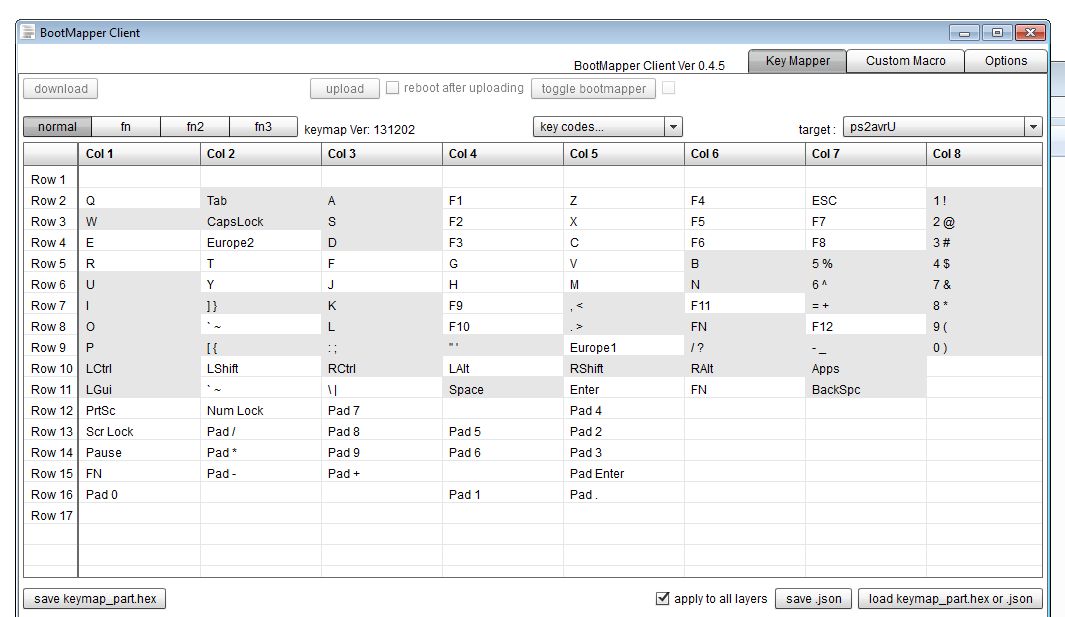
- Zwischenablage01.jpg (83.84 KiB) Viewed 3747 times
Nach welcher Logik sind die Keycodes über Reihen und Spalten verteilt? Für mein Verständnis sieht das einfach nur chaotisch aus.

Und wie finde ich heraus welche physische Taste welcher “row number” bzw. “col number” in dieser Tabelle entspricht?

-
Eszett
- Posts: 484
- Joined: 15 Mar 2014, 23:28
- Location: Germany
- Main keyboard: Filco Majestouch 2 TKL DE MX blue
- Main mouse: Logitech MX Master 2S
- DT Pro Member: -
09 Apr 2015, 11:03
Hab die gewünschten mappings jetzt durch Trial & Error irgendwie hingekriegt. Bleibt immer noch die Frage warum das ganze nicht schematischer ist, sondern Kraut und Rüben?
-
Daniel
- Posts: 416
- Joined: 01 Jun 2012, 22:32
- Location: Blackforest Germany
- Main keyboard: Various
- Main mouse: Kensington Slimblade + MX518
- Favorite switch: Cherry MX Blue and Black + BS
- DT Pro Member: 0028
09 Apr 2015, 21:29
Ich würde mal behaupten, dass liegt daran wie die Leiterbahnen am passensten zum Controller zurückgeführt werden konnten. Der Mehraufwand, dass zusätzlich noch die Matrix schön ist, ist einfach überflüssig.
-
Eszett
- Posts: 484
- Joined: 15 Mar 2014, 23:28
- Location: Germany
- Main keyboard: Filco Majestouch 2 TKL DE MX blue
- Main mouse: Logitech MX Master 2S
- DT Pro Member: -
-
Nuum
- Posts: 1258
- Joined: 16 Aug 2013, 23:38
- Location: Germany
- Main keyboard: KBD8X Mk I (60g Clears), Phantom (Nixdorf Blacks)
- Main mouse: Corsair M65 PRO RGB
- Favorite switch: 60g MX Clears/Brown Alps/Buckling spring
- DT Pro Member: 0084
10 Apr 2015, 08:28
Die Software is echt nicht so toll, aber theoretisch sollte es einen Modus geben, bei dem man einfach die Tasten auf der Tastatur drückt, welche dann in der Tabelle markiert werden. Ich glaube das war Tab beim Anschließen halten, aber bei meiner FaceU Replica hat das nie funktioniert.
Außerdem kann man ja immernoch gucken, was vorher auf dem entsprechenden Tabellenplatz war. Wenn du z.B. die Pfeiltasten im Fn-Layer auf WASD haben möchtest, schaust du im normalen Layer, wo WASD ist und legst im Fn-Layer die Pfeiltasten da hin. Das einzige Problem, was ich bei der Methode hatte, war Europe1 oder Europe 2 zuzuordnen.
-
Eszett
- Posts: 484
- Joined: 15 Mar 2014, 23:28
- Location: Germany
- Main keyboard: Filco Majestouch 2 TKL DE MX blue
- Main mouse: Logitech MX Master 2S
- DT Pro Member: -
10 Apr 2015, 10:40
Nuum wrote: Die Software is echt nicht so toll,
danke für die Bestätigung!
Nuum wrote: aber theoretisch sollte es einen Modus geben, bei dem man einfach die Tasten auf der Tastatur drückt, welche dann in der Tabelle markiert werden. Ich glaube das war Tab beim Anschließen halten, aber bei meiner FaceU Replica hat das nie funktioniert.
Sowas gibt's? Also bei mir geht das glaube ich nicht
Nuum wrote: Außerdem kann man ja immernoch gucken, was vorher auf dem entsprechenden Tabellenplatz war.
Wenn's so einfach wär. Das geladene Layout hat nicht genau meiner Tastatur entsprochen. Zudem kamen noch die mir anfangs unklaren Zuordnungen von us-de-Zuordnungen.
Nuum wrote: Wenn du z.B. die Pfeiltasten im Fn-Layer auf WASD haben möchtest, schaust du im normalen Layer, wo WASD ist und legst im Fn-Layer die Pfeiltasten da hin. Das einzige Problem, was ich bei der Methode hatte, war Europe1 oder Europe 2 zuzuordnen.
Europe2 ist die dt. Taste mit dem Größer-als-Zeichen und Kleiner-als-Zeichen. Europe1, tja was ist das eigentlich auf deutsch?! Ich hätte wetten können es sei die dt. Raute-Taste, aber Raute ist bei mir dieser US-Taste zugeordnet:
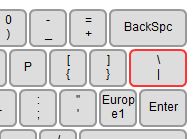
- Raute.jpg (6.01 KiB) Viewed 3668 times
-
Nuum
- Posts: 1258
- Joined: 16 Aug 2013, 23:38
- Location: Germany
- Main keyboard: KBD8X Mk I (60g Clears), Phantom (Nixdorf Blacks)
- Main mouse: Corsair M65 PRO RGB
- Favorite switch: 60g MX Clears/Brown Alps/Buckling spring
- DT Pro Member: 0084
10 Apr 2015, 14:32
Ja, Europe1 und Backslash haben die selbe Funktion, ich weiß nicht warum die da zweimal auftaucht.
Wie gesagt, der Modus mit dem aufleuchtenden Tasten funktioniert bei mir auch nicht, auch wenn die Tastatur in dem Modus irgendwelches Kauderwelch bei Tastendruck ausspuckt. Welche Tastatur hast du denn da?
-
Eszett
- Posts: 484
- Joined: 15 Mar 2014, 23:28
- Location: Germany
- Main keyboard: Filco Majestouch 2 TKL DE MX blue
- Main mouse: Logitech MX Master 2S
- DT Pro Member: -
11 Apr 2015, 02:09
@nuum Habe versucht die Tastatur, die ich von einem Koreaner mit dem Nick "sprit" über Geekhack gekauft habe, zu remappen. Ist ’ne Sechzigprozentige, wie man so sagt.
-
Wodan
- ISO Advocate
- Posts: 3088
- Joined: 23 Nov 2015, 21:43
- Location: ISO-DE
- Main keyboard: Intense Rotation!!!
- Main mouse: Logitech G903
- Favorite switch: ALL OF THEM
- DT Pro Member: -
02 Mar 2016, 13:55
Bist du hier weiter gekommen ?
Oben gibts die Option "Toggle Bootmapper" und wenn das eingeschaltet ist bekommst du in der Matrix angezeigt welche Taste du auf dem Keyboard gerade gedrückt hast. Dann wirds plötzlich super easy ... einfach die Tasten auf dem Keyboard durchgehen und aus der Auswahl unten die richtige Bedeutung auswählen.
-
shreebles
- Finally 60%
- Posts: 857
- Joined: 24 Jul 2013, 15:35
- Location: Cologne, Germany
- Main keyboard: FaceW 45g Silent Red /NerD60 MX Red
- Main mouse: Logitech G303 / GPro (home) MX Anywhere 2 (work)
- Favorite switch: Silent Red, Old Browns, Buckling Spring,
- DT Pro Member: 0094
11 Apr 2016, 18:29
Es ist generell super easy... Wenn man es ein mal verstanden hat. Man läd die Firmware die Sprit zum Download anbietet.
Dann läd man sich ein Bild von einer ANSI-60% Tastatur auf den Schirm, falls man die amerikanischen Tastenzuordnungen gerade nicht auswendig kennt.
Man kann sich dann die Position und Beschriftung der Taste ansehen und mit der vor einem liegenden ISO-Tastatur vergleichen.
Die meiste Zeit ist es aber egal! Da man für ein Standard-ISO Layout nur sehr wenig umprogrammieren muss. Die Tastatur schickt ja die Scancodes und diese werden vom Betriebssystem als Buchstaben etc. identifiziert, abhängig vom eingestellten Sprachlayout.
Will sagen, eigentlich muss man nur nach Geschmack anpassen, wenn man Extrawünsche hat, und die gewählte Sprache im Betriebssystem einstellen.
Es ist nicht nötig alle Tasten umzuprogrammieren. Nur jene, die von einem Standard Layout (ob ANSI oder ISO) abweichen.